Can Filmora Crop Video - Hogyan kell alkalmazni ezt a műveletet
A Wondershare által kifejlesztett Filmora jó videószerkesztő szoftver. Elkerülhetetlenül találkozni fogsz olyan helyzetekkel, amikor el szeretnéd távolítani a videó egy részét a mindennapi életedben. Ennek oka lehet, hogy azt szeretné, hogy a néző jobban összpontosítson a videó egy bizonyos részére, vagy néhány fekete szél befolyásolja a néző észlelését. Ebben az esetben támaszkodhat a Filmora által kínált hatékony funkciókra.
A szoftver jobb megismeréséhez és működésének tökéletesítéséhez vágja le a videót a Filmorával, a következő részekben részletesen elemezzük. Olvasson tovább és fedezze fel velünk.
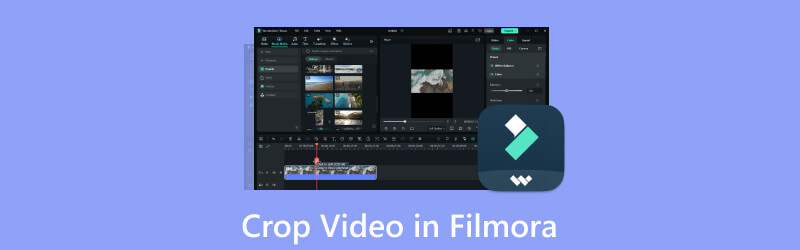
- ÚTMUTATÓ LISTÁJA
- 1. rész: Mi a Filmora
- 2. rész. A Filmora alkalmazása videóvágásban
- 3. rész. A Filmora legjobb alternatívái
- 4. rész. GYIK a Videók vágásáról a Filmorában
1. rész. Mi a Filmora·Bevezetés
Főbb jellemzői
Különféle szerkesztési funkciókkal rendelkezik
Számos videószerkesztési funkciót kínál, beleértve a vágást, a vágást, a felosztást, az egyesítést, a vágást, a szöveg hozzáadását, az átmeneteket, a szűrőket stb. Használhatja az általa biztosított fejlett színjavító eszközöket is.
Biztosítson mindenki számára egyszerű felületet
Ez az eszköz egyszerű és intuitív kezelőfelülettel rendelkezik, így a kezdők és haladók számára is egyszerű. Könnyen megtalálhatja a szükséges funkciókat.
Számos fájlformátum támogatása
A Filmora kompatibilis a legnépszerűbb videó-, hang- és képformátumokkal. Különféle fájlokat kezelhet.
Zöld képernyő móddal rendelkezik
Ez a mód lehetővé teszi a felhasználók számára, hogy módosítsák videójuk hátterét, és bármilyen képpel vagy videoklippel helyettesítsék.
Kövesse nyomon a mozgását
Azt is engedélyezheti, hogy a Filmora mozgó grafikát adjon a videóihoz, és nyomon kövesse azokat a felvételen szereplő egyes objektumokhoz.
- Nagyon könnyen használható.
- Hatékony és különféle video- és hangszerkesztő funkciók.
- Testreszabható sablonok könyvtárával érkezik.
- A Filmora ingyenes próbaverziója korlátozott.
- Lassú lehet a betöltése és használata régebbi eszközökön.
2. rész. A Filmora alkalmazása videóvágásban
A fenti tartalomban röviden bemutattuk a Filmora főbb funkcióit. Úgy gondoljuk, hogy alaposabban ismeri ezt az eszközt. Fedezzük fel együtt, hogyan vághatunk ki videókat a Filmorában. Végigvezetjük a folyamaton, hogy ne kelljen aggódnia. Csak kövesse az utasításainkat.
Itt található a lépésről lépésre bemutatott útmutató a videó Wondershare Filmora segítségével történő kivágásához.
Töltse le és telepítse a Filmorát a számítógépére.
Nyitás után kattintson rá Importálás a körbevágni kívánt videó kiválasztásához. Vagy húzhatja a fájlt a Felhasználói album közvetlenül.
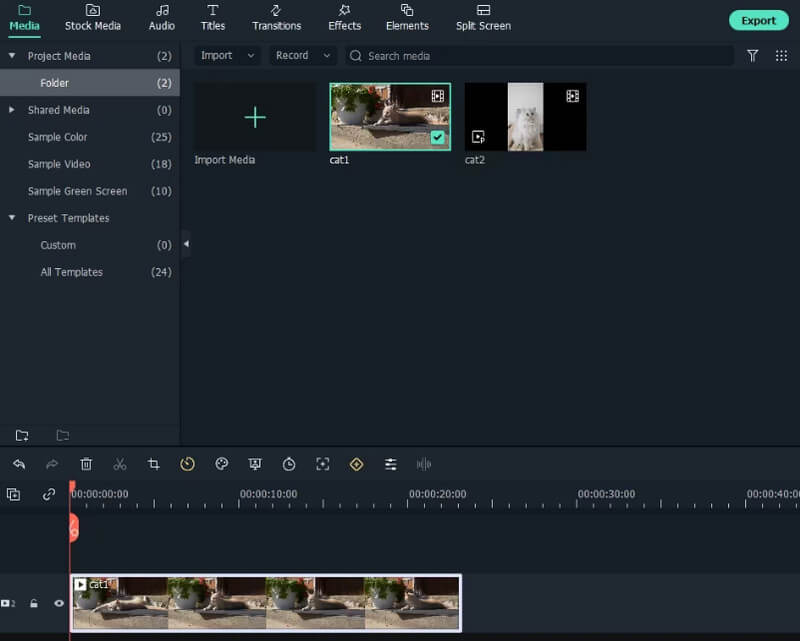
Tedd fel a videót a Idővonal, majd keresse meg Vágás és nagyítás menüben. Kattintson rá a kivágási ablak megnyitásához.
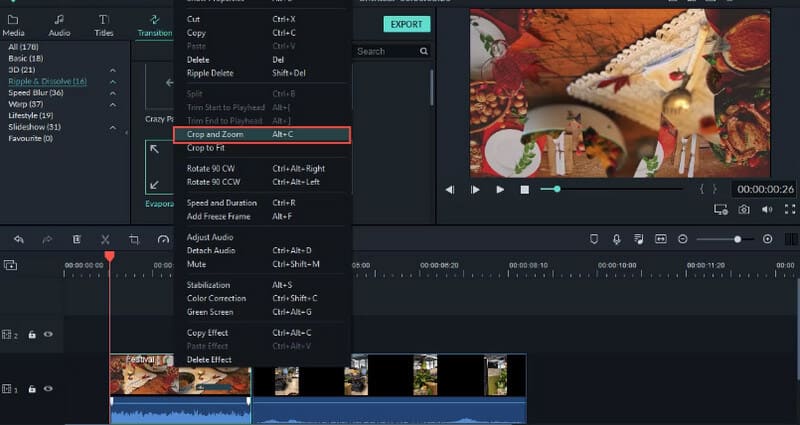
Válasszon az öt lehetőség közül. Miután levágta a videó méretét a Filmorában, kattintson a gombra rendben a változtatás mentéséhez.
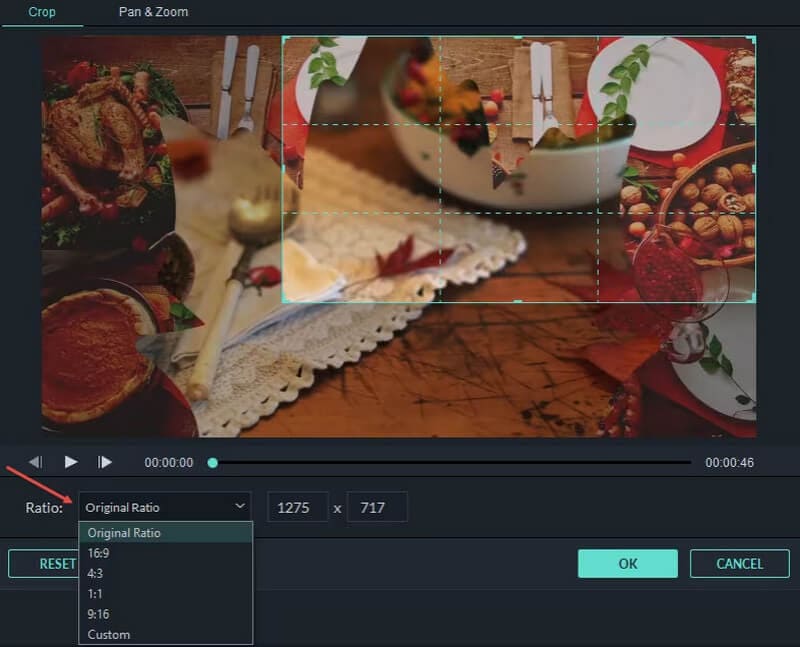
Végül kattintson Export a szerkesztett videó letöltéséhez a számítógépre.
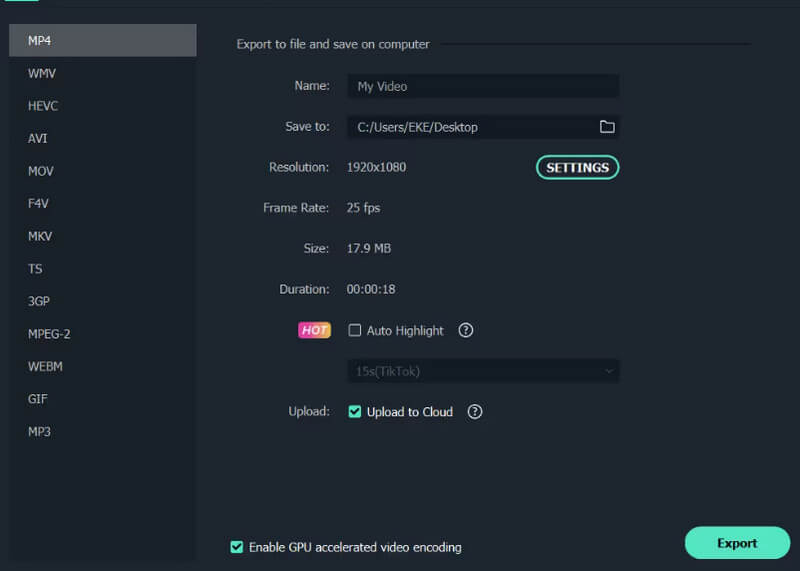
3. rész. A Filmora legjobb alternatívái
Ingyenes Crop Video Online
A fentebb említett Filmora mellett számos más videószerkesztő program közül választhat. Először is ajánlunk egy online videóvágó eszközt, ArkThinker videóvágó, ami nagyon egyszerűen használható. Segítségével az összes videószerkesztési feladatot elvégezheti a weben. Számos formátumot támogat, így nem kell aggódnia a videók eltérései miatt. Ezenkívül nagyszerű segédeszköz a videók YouTube-ra, Facebookra és más közösségi médiára való illeszkedéséhez.
Íme, mit kell tennie a videók online vágásához az ArkThinker Video Cropper segítségével.
Lépjen be az ArkThinker hivatalos webhelyére Videóvágó, és kattintson a nagy gombra Kezdje el a videó kivágását gombot a felületen. Ezután feltöltheti a célvideót szerkesztésre.
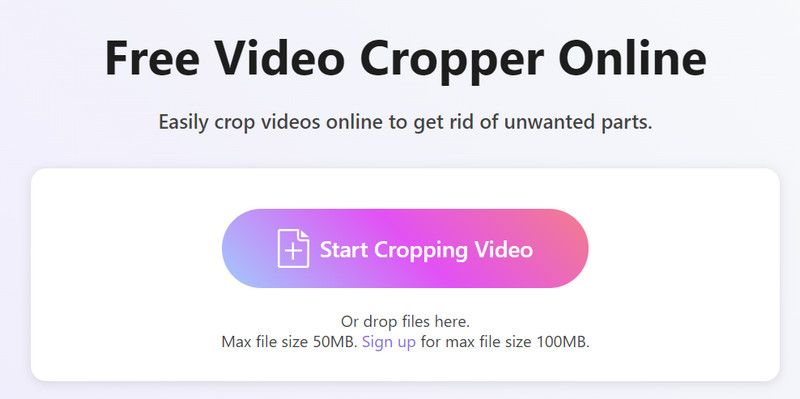
Most levághatja a videót, és tetszés szerint módosíthatja a képarányt. Ha elégedett az eredménnyel, válassza ki Videó kivágása megtartani a változást.
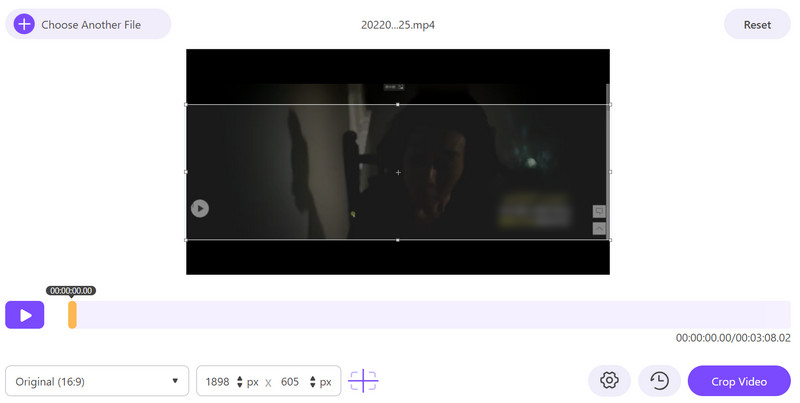
Végül érintse meg Letöltés hogy megkapja a levágott videót.
Alkalmazza a Speciális videóvágást és -szerkesztést az asztalon
A videó kivágása egy nagyon egyszerű művelet, amelyet normál videószerkesztő eszközök vagy online eszközök segítségével végezhet el. Tegyük fel azonban, hogy precízebb műveleteket szeretne végrehajtani, vagy valami fejlettebbet szeretne tenni a videóival. Ebben az esetben professzionális videószerkesztő szoftver használatát javasoljuk, ArkThinker Video Converter Ultimate. Támogatja a felhasználókat a videók szerkesztésében, kivágásában, tömörítésében és javításában, és zökkenőmentesen konvertálja a fájlformátumokat. A legfejlettebb technológiával felszerelve a legmagasabb videófeldolgozási hatékonyságot tapasztalhatja meg. Ezeken a szerkesztési funkciókon kívül más funkciók használatával is készíthet saját videóit. Bárhogyan is nézi, ez a legjobb választás az Ön számára.
Töltse le és telepítse az ArkThinker Video Converter Ultimate programot a számítógépére.
Nyitás után válasszon Eszköztár és megtalálni Videóvágó.
Lépj az új oldalra, és kattints a nagy plusz gombra a videó feltöltéséhez.
Változtassa meg a Termőterület, vagy közvetlenül húzhatja a képarányt a megtartani kívánt rész kiválasztásához.

Végül kattintson Előnézet hogy ellenőrizze a hatásokat. Választhatsz Export hogy megkapja a munkáját.

4. rész. GYIK a Videók vágásáról a Filmorában
Hogyan vághatok ki egy videókockát?
Húzza a célvideót a Médiakönyvtár az idővonalra, majd nyissa meg. Keresse meg azt a pontot, ahol el szeretné kezdeni a körbevágást, és helyezze rá a lejátszófejet. Kattintson Vág az idővonal alján, majd megjelenik a vágási ablak. Állítsa be a csúszkát a rész kiválasztásához. A kiadás befejezése után kattintson a gombra Kész.
Hogyan vághatok ki és vághatok le egy videót a Filmorában?
Miután megnyitotta a videót a Filmora idővonalán, állítsa a lejátszófejet a vágni kívánt pontra. Találd meg Olló ikont az idővonal alján. Ezután belép a trim ablakba. Állítsa be a Rajt és Vége a megtartani kívánt rész kiválasztásához. Ha elégedett az eredménnyel, kattintson rendben.
A Filmora ingyenes vagy fizetős?
Ha a Filmorát szeretné használni, akkor fizetnie kell érte. De vásárlás előtt ingyenes próbaverziót kaphat. A fizetett terv $39.99-től indul egyetlen licencre. A vásárlás után további funkciókat és támogatást élvezhet.
Következtetés
Ebben a cikkben adunk néhány rövid információt a Filmoráról. Ez magában foglalja főbb jellemzőit, valamint előnyeit és hátrányait. Mert vágja le a videót a Filmorával, részletes, lépésenkénti útmutatót és két legjobb alternatívát is biztosítunk, amelyek közül választhat. Cikkünk elolvasása után reméljük, hogy megtalálja a tökéletes megoldást problémájára. Ha bármilyen további kérdése van a videók Filmorával történő vágásával kapcsolatban, kérjük, írja meg gondolatait a megjegyzés rovatban; szívesen beszélgetünk veled.
Mi a véleményed erről a bejegyzésről? Kattintson a bejegyzés értékeléséhez.
Kiváló
Értékelés: 4.9 / 5 (alapján 426 szavazatok)
További megoldások keresése
Összehasonlíthatatlan módszerek az MP4-videók hatékony vágására Az AVI-fájlok kivágása online és offline videovágó segítségével Teljes útmutató a YouTube-videók vágásához – Miért és hogyan kell csinálni A 10 legjobb videoforgató számítógépekhez és mobileszközökhöz (offline/online) A 8 legjobb online videovágó, amely könnyedén módosíthatja a képarányt Az MPEG fájlok ingyenes kivágásának legegyszerűbb módja, amelyet érdemes kipróbálniaRelatív cikkek
- Videó szerkesztés
- Hogyan készítsünk rövid videót 3 különböző módszerrel
- Készítsen videót iPhone-on, iPaden, Android-telefonon és számítógépen
- Ingyenes videószerkesztő szoftver – 7 legjobb ingyenes videószerkesztő alkalmazás
- 3 TikTok vízjel eltávolító alkalmazás a TikTok vízjel eltávolításához
- Videószűrő – szűrő hozzáadása és elhelyezése a 2024-es videóhoz
- Hogyan lassítsunk le egy videót és készítsünk lassított videót 2024-ben
- Ossza meg nagy videofájlját a 3 legjobb 2024-es filmvágóval
- Vízjel hozzáadása a videóhoz különböző eszközökön 2024
- 5 legjobb MP4-kompresszor a videofájl méretének csökkentésére 2024
- Részletes útmutató a videó lelassításához a Snapchat 2024-en



